การแก้ไขการควบคุมนี้จะเป็นการอัพเดทหน้านี้โดยอัตโนมัติ

ปรับใช้จางขอบกับรูปภาพในแอปรูปภาพบน Mac
คุณสามารถใช้ตัวควบคุมจางขอบเพื่อทำให้ขอบของรูปภาพเป็นสีที่เข้มขึ้น และเน้นที่จุดกึ่งกลางของรูปภาพ คุณสามารถปรับความมืดและขนาดของจางขอบเพื่อสร้างลักษณะที่คุณต้องการ และทำให้เอฟเฟ็กต์จางขอบเนียนขึ้นเพื่อให้ได้เอฟเฟ็กต์ที่ชัดเจนน้อยลง
หมายเหตุ: คุณยังสามารถปรับใช้จางขอบกับวิดีโอได้อีกด้วย ให้ดูที่ เปลี่ยนแปลงและปรับคุณภาพวิดีโอ
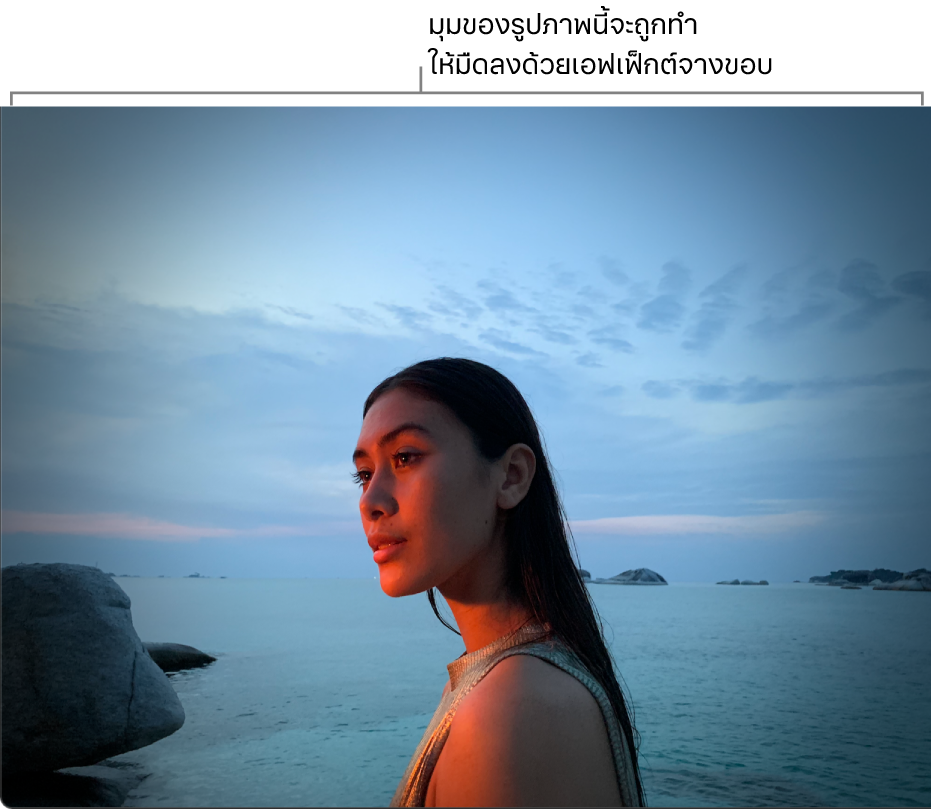
ในแอปรูปภาพ
 บน Mac ของคุณ ให้คลิกสองครั้งที่รูปภาพ แล้วคลิก แก้ไข ในแถบเครื่องมือ
บน Mac ของคุณ ให้คลิกสองครั้งที่รูปภาพ แล้วคลิก แก้ไข ในแถบเครื่องมือคลิก ปรับ ในแถบเครื่องมือ
ในบานหน้าต่างการปรับ ให้คลิกลูกศร
 ที่อยู่ถัดจากจางขอบ
ที่อยู่ถัดจากจางขอบลากแถบเลื่อนเพื่อปรับการจางขอบ
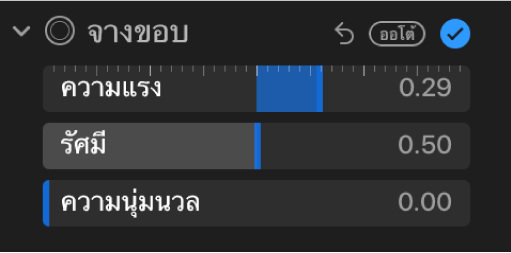
ความหนา: ทำเอฟเฟ็กต์จางขอบให้เข้มหรืออ่อนลง
รัศมี: เปลี่ยนขนาดของเอฟเฟ็กต์จางขอบ
ความนุ่มนวล: เปลี่ยนความทึบแสงของเอฟเฟ็กต์จางขอบ ซึ่งทำให้ชัดเจนมากขึ้นหรือน้อยลง